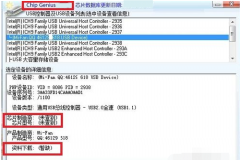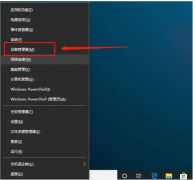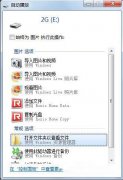U盘损坏的6种修复方法
时间:2022-04-17 来源:下载群
U盘使用时间长了或者操作不当,可能会出现一定程度的损坏,需要修复U盘损坏才能继续使用。那要怎么修复呢?小编在这里就为大家带来修复U盘损坏的几种方法。
方法一:
1、插入U盘,同时按下win10系统的【win+X】组合键,选择【设备管理器】打开。
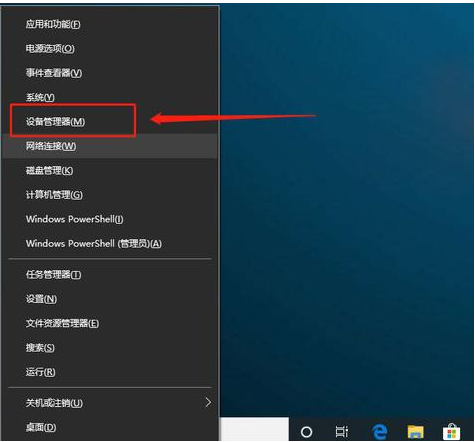
2、来到设备管理器页面后,鼠标右键【USB大容量存储设备】,选择【启用设备】即可。
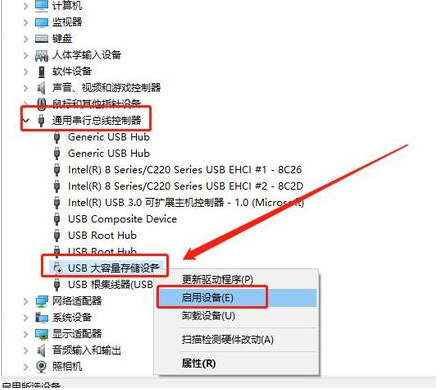
方法二:重新扫描磁盘
1、插入U盘,同时按下【win+X】组合键,选中【磁盘管理】打开。
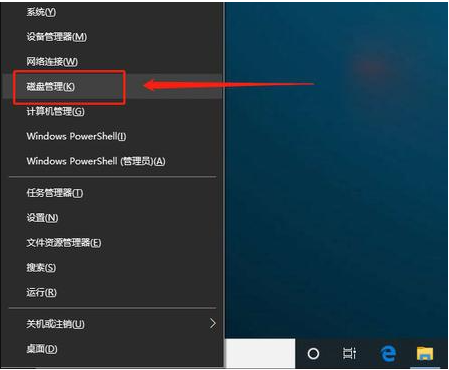
2、然后选中U盘,点击工具栏的【操作】,选择【重新扫描磁盘】进行修复即可。
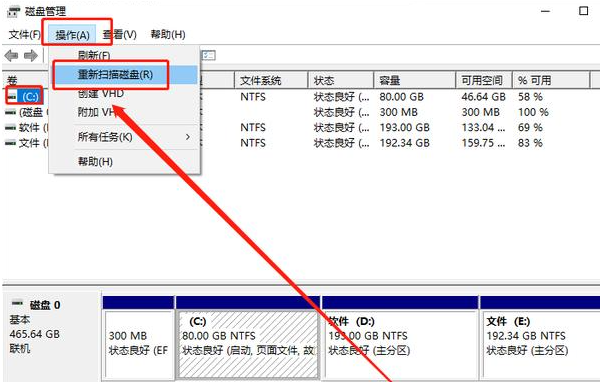
方法三:开启USB端口
1、一般来说,重启电脑不断按下BIOS快捷键就可以进入BIOS界面。进入BIOS界面后,使用方向键切换至“Security”选项卡,选择“I/O Port Access”并回车。
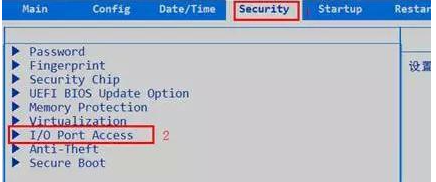
2、选中“USB Port”并回车,再将它设置为“Enabled”,最后按下F10保存即可解决电脑识别不了U盘的问题。
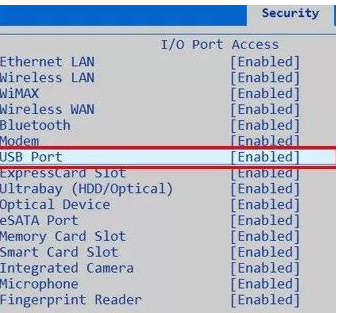
方法四:
1、同时按住【win+X】组合键,选择【设备管理器】打开。
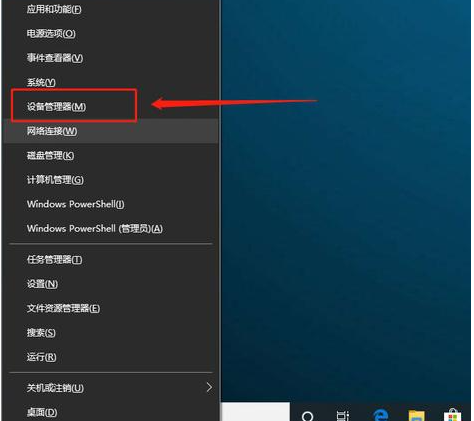
2、在设备管理器页面,展开【通用串行总线控制器】,鼠标右键【USB Root Hub】并选择【卸载设备】或删除,最后重启电脑,等待系统自动重装驱动程序完成即可。
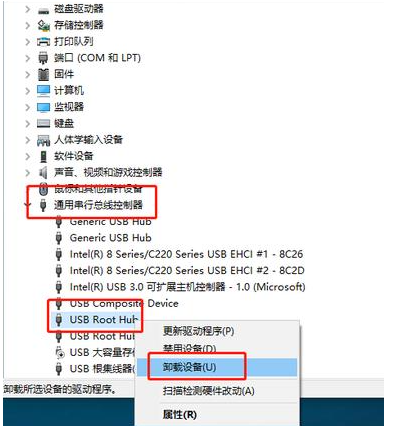
方法五:
1、在设备管理器中,点击展开【通用串行总线控制器】,右键【USB Root Hub】,选择【更新驱动程序】。
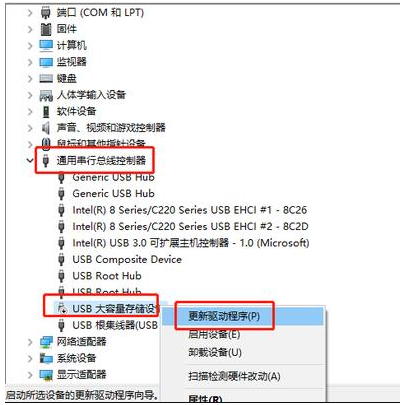
2、弹出驱动页面时,选择【自动搜索更新的驱动程序软件】,按照指引操作就可以了。
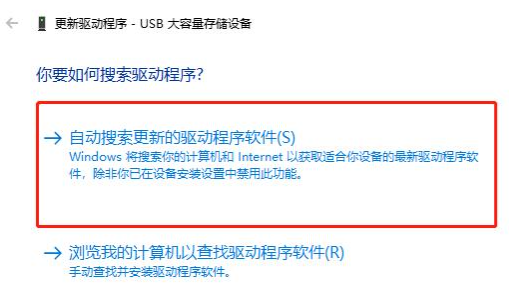
方法六:
最后一个方法就是借助U盘修复工具来修复了。如果以上的的方法都不能解决,比如图中的U盘量产工具或者U盘格式化工具进行修复即可,不过这个会导致U盘里的数据丢失。
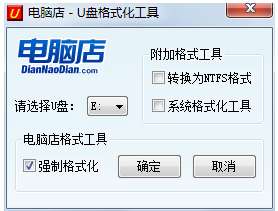
相关信息
-
-
2022/04/19
U盘怎么变成硬盘?U盘工具制作硬盘教程 -
2022/04/17
U盘损坏的6种修复方法 -
2022/04/06
怎么制作U盘启动盘?系统之家装机大师制作U盘启动盘图文教程
-
-
U盘不能自动播放文件内容怎么办?
许多用户在使用U盘的时候都会开启一个U盘插入的动画,但是我们的电脑系统默认是关闭此功能,普通电脑是无法直接播放的,那么我们要怎么设置自动播放呢?下面小编就带着就带着大家一...
2022/01/20
-
U盘中毒了怎么办?U盘中毒解决方法
U盘是我们经常会使用到的硬件设备,但是随着用户在不同的电脑上拷贝文件,一不小心就会导致U盘中毒,那么如果我们的U盘已经中毒了应该怎么办呢?下面小编就带着大家一起看看怎么解...
2022/01/20
系统教程栏目
栏目热门教程
人气教程排行
- 1 Win10云下载和本地重新安装哪个好 有什么区别
- 2 剪映Windows电脑版打开或者新建草稿就闪退怎么办?
- 3 剪映Windows专业电脑版目前支持什么格式的视频导入?
- 4 腾讯会议在线时长怎么看?腾讯会议参会时长设置方法
- 5 轻颜相机模糊怎么办?一招教你提升轻颜相机图片清晰度!
- 6 Win10 KB5000808更新更新完之后电脑打印机打印时出现蓝屏错误代码怎么办?
- 7 Office2019和Office2016哪个好用?Office2019和Office2016区别详解
- 8 腾讯在线文档怎么导入本地文档?腾讯在线文档导入本地文档教程分享
- 9 苹果手机如何控制苹果平板?iPhone远程控制iPad的方法
- 10 怎么在腾讯QQ发起群投票?腾讯QQ发起群投票的方法
站长推荐
热门系统下载
- 1 番茄花园 GHOST WIN10 X64 完美体验版 V2020.04(64位)
- 2 番茄花园 GHOST XP SP3 极速装机版 V2013.12
- 3 深度技术 Ghost XP SP3 极速纯净版 v2011.12
- 4 雨林木风 GHOST WIN7 SP1 X64 极速体验版 V2018.08(64位)
- 5 电脑公司 GHOST WIN7 SP1 X64 极速体验版 V2017.12(64位)
- 6 老机有福 Ghost XP SP3 终极优化版 2011.07【老爷机专用系统】
- 7 技术员联盟 GHOST WIN7 SP1 X64 免激活旗舰版 V2019.07 (64位)
- 8 GHOST WIN8 X64 免激活专业版 V2017.03(64位)
- 9 电脑公司 GHOST WIN7 SP1 X64 经典优化版 V2015.03(64位)
- 10 深度技术 GHOST WIN10 X86 正式装机版 V2020.02(32位)